Sữa lỗi Skype không gõ được tiếng Việt siêu dễ dàng
Deprecated: trim(): Passing null to parameter #1 ($string) of type string is deprecated in /home/caocap/public_html/wp-content/plugins/fixed-toc/frontend/html/class-dom.php on line 98
Tin học
Lỗi gõ Tiếng Việt trên Skype khiến bạn không thể nhắn tin với bạn bè và chỉ có thể gửi tin nhắn không dấu. Vậy làm thế nào để sửa lỗi gõ văn bản không dấu khi chat trên Skype?
CN Ghien – 16-Th10-2020
Một trong những lỗi lớn ảnh hưởng đến việc nhập nội dung tài liệu, trò chuyện với bạn bè là lỗi gõ tiếng Việt. Khi đó người dùng chỉ có thể nhập văn bản không dấu. Trên Skype, có khá nhiều người gặp phải tình trạng này và họ không gõ được chữ có dấu mà chỉ viết được chữ không dấu.
Điều này gây khó khăn cho người dùng khi sử dụng Skype, nhất là khi bạn sử dụng phần mềm chat này làm phương tiện liên lạc chính trong công việc hàng ngày. Có rất nhiều nguyên nhân dẫn đến lỗi gõ Tiếng Việt trên Skype, do công cụ hỗ trợ gõ Tiếng Việt trên máy tính gặp vấn đề, lỗi phần mềm,… Trong bài viết dưới đây, Ghiencongnghe sẽ hướng dẫn các bạn cách xử lý lỗi gõ tiếng Việt trên Skype.
Mục Lục1. Hướng dẫn sửa lỗi chat tiếng Việt không dấu trên Skype1.1. Cách 1: Kiểm tra công cụ gõ tiếng Việt UniKey1.2. Cách 2: Khởi động lại phần mềm UniKey
Hướng dẫn sửa lỗi chat tiếng Việt không dấu trên Skype
Trước hết bạn cần tải phần mềm Skype và Unikey
Cách 1: Kiểm tra công cụ gõ tiếng Việt UniKey
Trước hết, với bất kỳ phần mềm, chương trình nào trên máy tính không gõ được tiếng Việt thì bạn nên kiểm tra lại công cụ hỗ trợ tiếng Việt trên máy tính. Với Skype cũng vậy. Bạn hãy kiểm tra xem phần mềm gõ tiếng Việt trên máy tính đã được khởi động chưa, bạn đã cài đặt đúng kiểu gõ chưa. Ở đây tôi sẽ thử nghiệm với UniKey.
Bước 1: Kích hoạt và kiểm tra Unikey
Thử kích hoạt lại UniKey sau đó kiểm tra xem công cụ đã ở chế độ gõ tiếng Việt chưa.
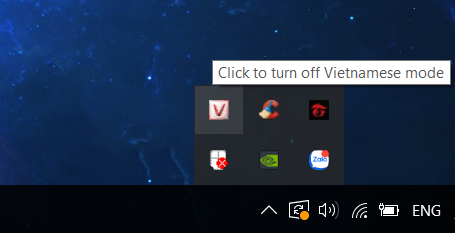
Bước 2: Cấu hình Unikey để gõ Tiếng Việt
- Ở bước này bạn cần đúp chuột 2 lần vào biểu tượng của Unikey ở Taskbar, sau đó bạn hãy để Bảng Mã ở chế độ Unicode vì Skype chỉ hỗ trợ kiểu mã hóa này. Nếu không, hãy sửa nó cho Unicode.
- Hãy để Kiểu gõ ở chế độ Telex, vì đây là kiểu gõ Tiếng việt, nào bây giờ hãy mở Skype lên thôi.
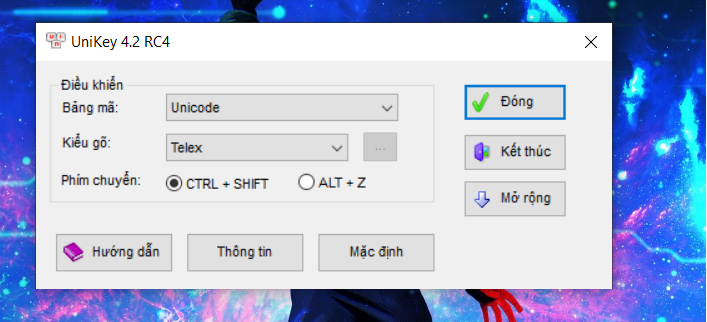
Cách 2: Khởi động lại phần mềm UniKey
Bước này áp dụng khi bạn đã đã điều chỉnh ngôn ngữ gõ trên UniKey, Kiểu gõ và Mã của phần mềm mà vẫn không gõ được Tiếng Việt, vui lòng tắt hoàn toàn và khởi động lại phần mềm.
Bước 1: Nhấp chuột phải vào Thanh tác vụ trên máy tính của bạn và nhấp vào Taskbar.
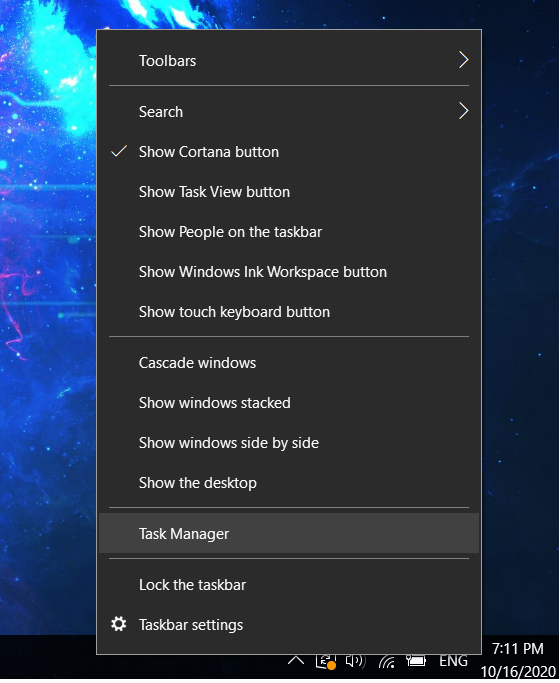
Bước 2: Trong giao diện Task Manager trên máy tính, hãy chọn mục Process. Nhấp chuột phải vào UniKeyNT và chọn End Task để kết thúc phiên làm việc hiện tại của phần mềm.
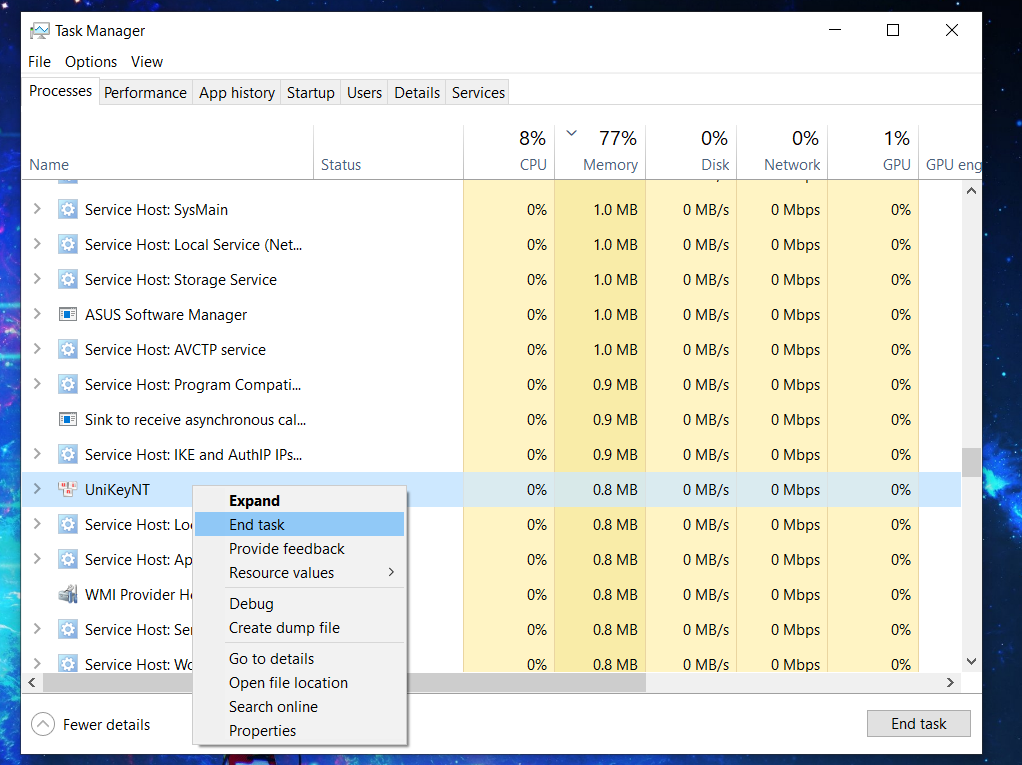
Bước 3: Sau đó chúng ta tiến hành mở lại UniKey (Run administrator), bằng cách nhấp chuột phải vào biểu tượng phần mềm trên máy tính rồi chọn Run administrator .
Sau đó bạn chuyển về chế độ gõ tiếng Việt, điều chỉnh Bảng mã Unicode và kiểu gõ Telex để gõ Tiếng Việt trên Skype.
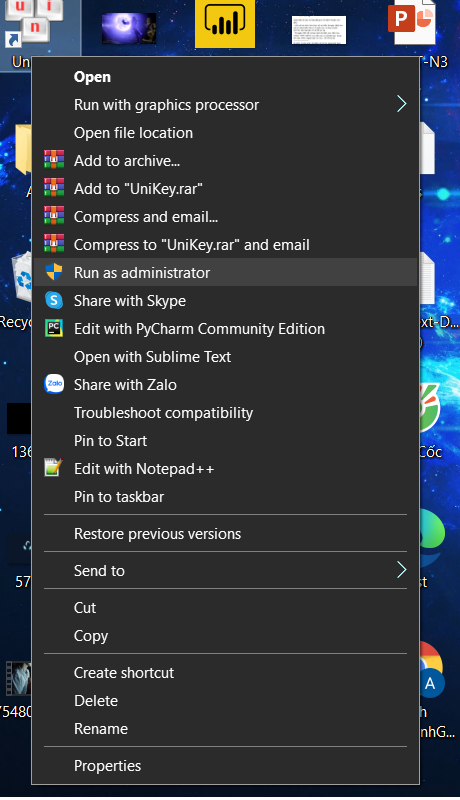
Bằng cách chỉnh và khởi động lại công cụ gõ tiếng Việt UniKey, chúng ta sẽ khắc phục được một số lỗi liên quan đến gõ tiếng Việt, gõ văn bản không dấu trên phần mềm máy tính trong đó có Skype. Một cách khác là tắt hoàn toàn phiên Skype như với UniKey ở trên trong Task Manager.
Xem thêm: Cẩm nang toàn tập về Windows Task Manager
Nếu bài viết bổ ích, hãy like và share để giúp chúng mình chia sẻ đến các bạn nhiều thủ thuật bổ ích hơn. Đừng quên comment thắc mắc nhé!
Theo friend.com.vn
- Share CrocoBlock key trọn đời Download Crocoblock Free
- Cung cấp tài khoản nghe nhạc đỉnh cao Tidal Hifi – chất lượng âm thanh Master cho anh em mê nhạc.
- [Video] Cách dùng 2 tài khoản Zalo cùng lúc trên điện thoại Android – friend.com.vn
- Quốc Dũng – Một vùng mây trắng bay đi tìm nhau – Hợp Âm Việt
- 8 cách sống chung với bệnh rối loạn ám ảnh cưỡng chế • Hello Bacsi
- Torrent là gì? Một số câu hỏi thường gặp liên quan &39Torrent&39
- Những bức ảnh châm biếm hay và ý nghĩa nhất
Bài viết cùng chủ đề:
-
[HOT] 5 trang gõ CAPTCHA kiếm tiền online uy tín nhất 2021
-
3 Cách khắc phục tình trạng file Excel bị nặng, chậm, mở lâu
-
Mẹo Thi Lý Thuyết Bằng C Dễ Nhớ Nhất – Thi Đậu 100%
-
Top 5 phần mềm dịch tiếng Anh cho máy tính chuẩn nhất
-
Hình nền thần tài đẹp nhất
-
VK – Mạng xã hội nổi tiếng thế giới – Download.com.vn
-
TOP 10 ứng dụng xem tivi trực tuyến trên điện thoại Android, iPhone – Thegioididong.com
-
Share Acc Vip Fshare 2018 – Tài Khoản Fshare Vip Tốc Độ Cao
-
Cách đặt iPhone/iPad vào chế độ DFU để khôi phục – QuanTriMang.com
-
Cách cài Ubuntu song song với Windows 10, 8, 7 UEFI và GPT
-
Hướng dẫn cách lấy dữ liệu từ điện thoại chết nguồn
-
[Update 2021] Cách giảm dung lượng ảnh trên điện thoại
-
Khuyến mãi hấp dẫn cho Tân sinh viên 2016 mạng Viettel
-
“Tất tần tật” kinh nghiệm mua vé máy bay bạn không nên bỏ qua!
-
4 cách định vị Zalo người khác đang ở đâu, tìm vị trí qua Zalo
-
Diện chẩn Điều khiển liệu pháp Bùi Quốc Châu













